CDex
informations préliminaires
CDex 1.77 (2015)
Le développement de CDex, arrêté pendant plusieurs années, semble avoir repris. La version actuelle (en janvier 2015) est "CDex 1.77".
Téléchargement sur le site officiel : cdex.mu/?q=download ou cdexos.sourceforge.net/?q=download
Cette version, même si elle apporte certainement son lot d'améliorations, présente malheureusement les mêmes défauts que toutes les versions sorties après la 1.70 bêta 2 :
-
Non-sauvegarde des profils d'encodage : seul le dernier réglage est sauvegardé.
Conséquence : supposons par exemple que vous ayez créé un profil "MP3" (pour encoder en MP3) puis un profil "WAV" (pour obtenir des fichiers WAV, non compressés). Lorsque vous sélectionnerez à nouveau le profil "MP3", vous encoderez en WAV et non en MP3 comme prévu… Les profils étant par conséquent inutilisables, la procédure pour changer de paramètres d'encodage s'en trouve très alourdie. -
Génération systématique de fichiers .tagged en plus des .mp3 : ces fichiers parfaitement inutiles doivent donc être supprimés manuellement.
-
Problème d'encodage des caractères accentués (à, è…), remplacés par "?" ou autre chose dans les fichiers INI : cela pose problème dans le cas de répertoires dont les noms comportent des accents.
D'après ce que j'ai pu lire sur le forum officiel, je ne suis pas le seul à avoir rencontré ces problèmes.
CDex 1.70 bêta 4 (2009)
La première version à présenter ces défauts par rapport aux versions antérieures était "CDex 1.70 bêta 4 (2009)". Pourquoi en parler ?
Le programme d'installation de la version 1.70 bêta 4 (2009) propose également la version 1.70 bêta 2 mise à jour 2009, version que je vous conseille de choisir.
CDex 1.70 bêta 2+ (2015)
Je vous proposerai ici quelques compléments à télécharger pour enrichir la version 1.70 bêta 2 mise à jour 2009. Pour clarifier, j'ai nommé le résultat "CDex 1.70 bêta 2+ (2015)".
-
un fichier de traduction amélioré : je suis parti du fichier de traduction officiel ('french.cdex.lang', inclus dans "CDex 1.70 beta 4 (2009)"), et je lui ai apporté quelques améliorations minimes, en particulier pour la compréhension des paramètres. Pour éviter de confondre les deux fichiers, je l'ai nommé 'francais.cdex.lang' (sans cédille pour des raisons de compatibilité).
Détail des modifications : E -> É, A -> À, Nø -> N°, bitrate -> débit, jitter -> gigue, MPEG -> Fichier audio compressé, MB -> Mo, espaces avant : ! ou ?, dans les sections #D0BD804C3# et #0BE2# "Titre" remplacé par "Album", + d'autres corrections facilitant le paramétrage + quelques fautes d'orthographe. -
la dernière version connue en 2015 de l'encodeur LAME (sous la forme 'lame_enc.dll') : version 3.99.5 (février 2012), téléchargée sur www.rarewares.org
CDex affichera "version 1.32, moteur 3.99 MMX".
Pour info, le fichier 'lame_enc.dll' fourni dans "CDex 1.70 bêta 2 (2009)" est la version 3.97 bêta2 (2006). Affichage "version 1.32, moteur 3.97 bêta2 MMX". - L'ajout de certains plugins (in_faad.dll, in_flac.dll, in_mad.dll, in_mod.dll, in_vqf.dll, tvqdec.dll), une mise à jour des plugins déjà présents (in_APE.dll, in_mp3.dll et in_vorbis.dll) et de certaines autres librairies (libFLAC.dll, libmusicbrainz.dll, libsndfile.dll, MACDll.dll, MP2Enc.dll et WMA8Connect.dll) à partir des fichiers de "CDex 1.77 (2015)".
En cas de désinstallation
Attention, le programme de désinstallation de la version 1.70 bêta 2 mise à jour 2009 semble enclin à supprimer de nombreux raccourcis du menu démarrer (ça m'est arrivé une fois… CDex était-il vraiment en cause ?). Par précaution, je vous recommande de créer un point de restauration avant la désinstallation.
Pour en savoir plus
www.framasoft.net/article1038.htmlTutoriel : www.zebulon.fr/articles/CDex_1.php
Mode d'emploi en anglais (version 1.40) : cdex_manual_140.pdf (532 kio)
Site officiel : cdex.mu
Téléchargements
 Programme principal
Programme principal
CDex 1.70 bêta 4 (2009 - Windows) : n'est plus sur le site officiel. On le trouve cependant encore à ces adresses :
- www.cdex.fr/#telecharger-cdex
- telecharger.tomsguide.fr/editeur/12720
- www.filehippo.com/fr/download_cdex/6564
Affichage du fichier d'aide
Si vous tenez à utiliser le fichier d'aide de CDex (en anglais), sachez que sous Windows 7 ou supérieur, l'ouverture du fichier 'CDEX.HLP' nécessite l'installation du programme WinHlp32.exe (programme d'aide de Windows), téléchargeable ici : support.microsoft.com/kb/917607
Compléments
Je vous propose une archive contenant l'ensemble des compléments décrits ci-dessus pour obtenir "CDex 1.70 bêta 2+ (2015)" :complements_pour_CDex1.70b2plus2015.zip (1,80 Mio - 23/01/15)
Installation
1e étape
Lancez le programme d'installation de CDex 1.70 bêta 4 (2009). Après les premiers écrans habituels (langue, licence), il faut choisir la version à installer. Je vous déconseille donc la version recommandée sélectionnée par défaut ("Experimental Hybrid Version 1.70 Beta 4"), et vous recommande plutôt la "Beta 2, 2009 update", Unicode ou Non-Unicode suivant votre version de Windows :

2e étape
Décompressez l'archive complements_pour_CDex1.70b2plus2015.zip que vous avez téléchargée.
Cette archive contient 4 dossiers :
- autres DLL : dossier contenant des fichiers DLL utilisés par "CDex 1.70 beta 2 (2009)", mais dans une version plus récente.
- lame_3.99.5 : dossier contenant la dernière version connue en 2015 de 'lame_enc.dll'
- lang : dossier contenant le fichier de traduction amélioré 'francais.cdex.lang'
- plugins : dossier contenant des plugins Winamp, venant mettre
à jour ceux proposés par "CDex
1.70 beta 2 (2009)", et en ajoutant d'autres.
3e étape
Installation du complément, pour obtenir "CDex 1.70 beta 2+ (2015)" :-
Sauvegardez les fichiers d'origine (conseillé).
- Copiez le fichier 'francais.cdex.lang' dans le répertoire
'lang' de CDex, par défaut : 'C:\Program Files
(x86)\CDex\lang'.
Vous y trouverez notamment le fichier de traduction officiel nommé 'french.cdex.lang'.
Une fois dans le dossier 'lang', vous pouvez en profiter pour supprimer les fichiers inutilisés (conservez tout de même 'english.cdex.lang' et 'french.cdex.lang' par sécurité). -
Remplacez le fichier 'lame_enc.dll' d'origine (158 kio) par la dernière version (499 kio).
-
Facultatif : copiez les 6 DLL contenues dans 'autres DLL' vers le répertoire d'installation de CDex.
-
Facultatif : copiez les 13 fichiers contenus dans 'plugins' vers le dossier 'Plugins' de CDex.
Mise en français
Lancez CDex et entrez dans le menu 'Options' de la barre de menu :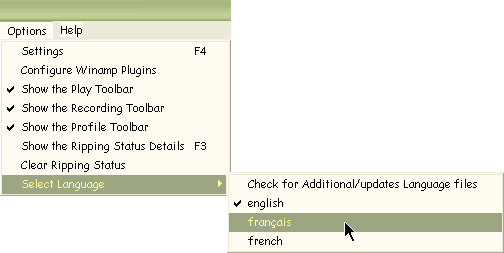
Enregistrement des profils de configuration
Il peut vous paraître curieux d'aborder l'enregistrement des configurations avant même de parler de la configuration proprement dite. Je veux ici attirer votre attention sur un mode d'enregistrement un peu inhabituel, qu'il vaut mieux connaître dès maintenant. En effet, vous serez probablement amené à utiliser plusieurs profils, nous y reviendrons plus loin, et vous souhaiterez peut-être conserver à disposition les paramètres par défaut du logiciel.
Commencez par observer la barre de profil, en bas sur cette capture d'écran, qui fait apparaître le profil "Défaut" :

Vous voyez également un icone en forme de disquette, passez la souris dessus, vous lisez alors "Créer un profil pour y enregistrer de nouveaux paramètres".
Sur le fichier de traduction d'origine, on avait "Sauve les paramètres actuels dans le profil". Ceci paraissait très clair, en fait c'était un peu trompeur.
Si vous modifiez les paramètres de CDex sans créer de nouveau profil, ils s'enregistrent au fur et à mesure dans le profil courant, ici "Défaut" (correspondant au fichier 'Défaut.prf.ini', dans le répertoire d'installation de Cdex).
Avant de se lancer dans une configuration personnalisée, je vous conseille donc de créer un nouveau profil, de manière à conserver la configuration par défaut.
En résumé, voici la procédure à suivre pour créer un nouveau profil :-
Sélectionnez le profil qui vous servira de point de départ, à l'aide du menu déroulant (ici c'est facile, il n'y a qu'un profil enregistré - "Défaut" - donc il n'y a rien à sélectionner).
-
Cliquez sur la disquette de manière à créer une copie de ce profil :

Donnez un nom à ce futur nouveau profil, par exemple "mp3" (vous pourrez le renommer ultérieurement), et cliquez sur OK.
-
La barre de profil affiche maintenant le profil "mp3", nous pouvons donc travailler dessus. Vous remarquerez également que la croix permettant de supprimer le profil est colorée en rouge, donc active.

Configuration
Si vous n'avez pas lu le paragraphe Enregistrement des profils de configuration, je vous conseille de le faire.
Observez la barre d'icones verticale à droite, nommée
"Barre d'enregistrement", et cliquez sur "Configuration" : 
Note : si les détails qui suivent ne vous intéressent pas, vous pouvez vous contenter, à quelques exceptions près (noms de dossiers par exemple), de reproduire les réglages qui apparaissent dans les captures d'écran qui suivent. Ces réglages sont ceux que j'utilise, et j'en suis satisfait (images en noir et blanc = autre possibilité).
Général
Nom de fichiers
Lecteur CD
Encodeur
CDDB local
CDDB distant
Général
retour menu configurationL'onglet "Encodeur" est actif, cliquez donc sur "Général", pour reprendre la configuration au début :
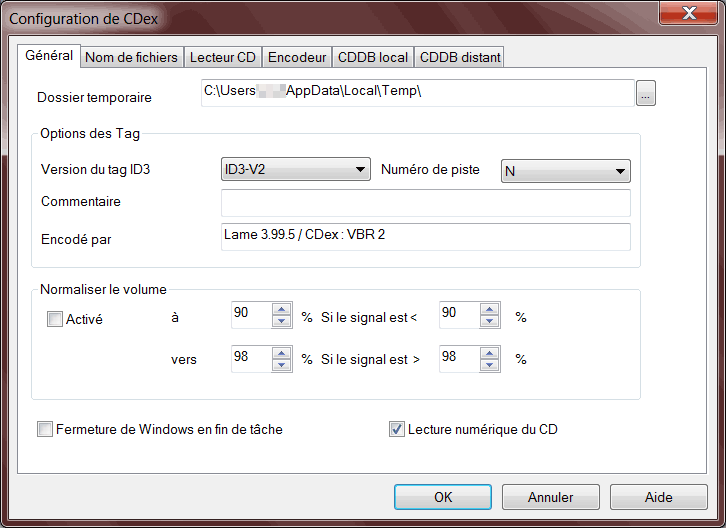
Quelques commentaires :
-
Dossier temporaire : ne changez rien, sauf cas particulier.
-
Version du tag ID3 (il s'agit d'infos textes permettant d'inclure dans le fichier le nom de l'artiste, le numéro de piste, le titre de la piste...) : choisissez "ID3-V1 & ID3-V2" pour plus de compatibilité ou "ID3-V2" par simplicité.
-
Commentaire / Encodé par : ces infos seront communes à tous les fichiers produits.
-
Normaliser le volume : l'idée n'est pas mauvaise, pour harmoniser les niveaux dans une bibliothèque, mais d'une part le résultat n'est pas toujours très bon, et d'autre part il existe d'autres moyens pour contourner ce problème (avec Windows Media Player 11 par exemple). Faites des essais.
Attention : la normalisation n'est pas prise en compte si vous avez choisi un encodage à la volée (voir plus loin la section "Encodeur"). -
Lecture numérique du CD : si votre lecteur la supporte (le contraire serait étonnant), activez-la.
Nom de fichiers
retour menu configuration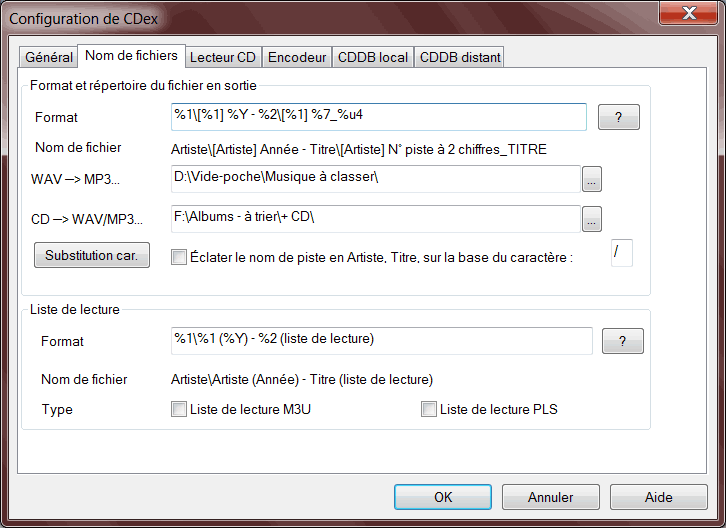
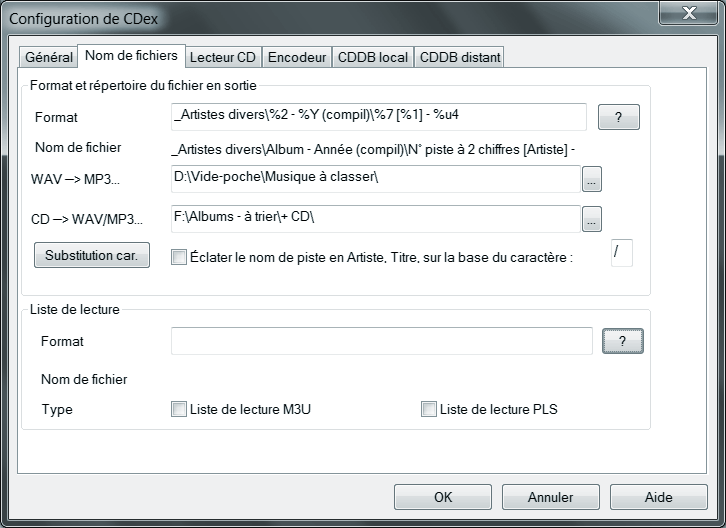
-
Modèle : cliquez sur [?] pour voir la légende, ou passez la souris sur le format affiché. Tout est possible, à vous de voir.
J'utilise deux modèles (auxquels j'ai associé deux profils) :-
%1\[%1] %Y - %2\[%1] %7_%u4pour les albums d'un seul artiste : Artiste\[Artiste] Année - Titre de l'album\[Artiste] NN_TITRE DE LA PISTE
-
_Artistes divers\%2 - %Y (compil)\%7 [%1] %u4pour les compilations : _Artistes divers\Titre de l'album - Année (compil)\NN [Artiste] TITRE DE LA PISTE
Pour extraire l'artiste et le titre du morceau du nom de la piste, cocher "Éclater le nom de piste en Artiste, Titre, sur la base du caractère :" et indiquer le caractère en question.
Ici, le caractère est "/", correspondant à des noms de pistes sont sous la forme "Artiste/Nom du morceau"
-
-
WAV —> MP3 : il s'agit du répertoire où seront enregistrés les fichiers MP3 compressés à partir d'un fichier WAV.
Dommage qu'il n'y ait pas l'option d'enregistrer le fichier MP3 dans le dossier d'origine du WAV. -
CD —> WAV/MP3 : il s'agit du répertoire où seront extraites les pistes d'un CD, enregistrées en WAV et/ou MP3 selon vos choix d'encodage.
- %u : met tous les caractères en majuscule (exemple : %u4 pour les titres de pistes en majuscule)
- %l : met tous les caractères en minuscule
- %c : met les premières lettres de chaque mot en majuscule
Lecteur CD
retour menu configuration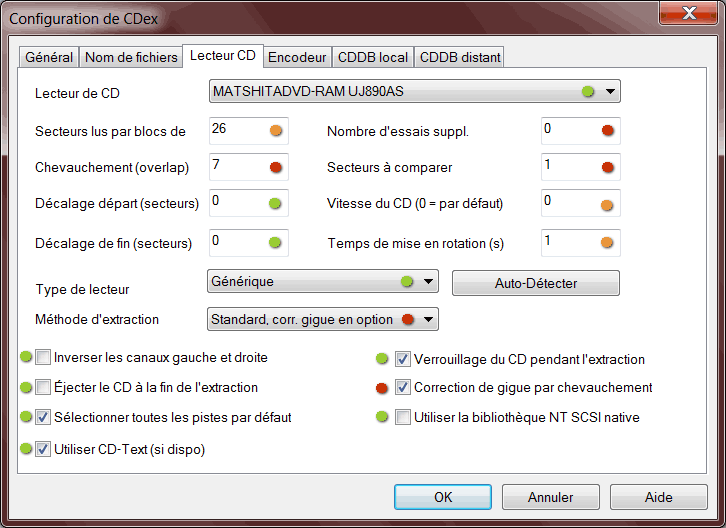
Bien qu'en anglais, l'aide donne de nombreuses indications dont je me suis servi ici.
 On commence par le plus
simple (c'est dans le désordre - vous
remarquerez le subtil code de couleurs) :
On commence par le plus
simple (c'est dans le désordre - vous
remarquerez le subtil code de couleurs) :
-
Lecteur de CD : si vous en avez plusieurs, sélectionnez dans le menu déroulant celui qui vous servira à l'extraction.
-
Type de lecteur : si la marque de votre lecteur de CD figure dans le menu déroulant, vous pouvez la sélectionner, mais vous pouvez également conserver "Générique". Si aucun des deux réglages ne convient, cliquez sur [Auto-détecter].
-
Utiliser la bibliothèque NT SCSI native : réservé à Windows NT ou 2000.
-
Inverser les canaux gauche et droite : si votre lecteur est branché à l'envers.
-
Éjecter le CD à la fin de l'extraction, Sélectionner toutes les pistes par défaut, Utiliser CD-Text, Verrouillage du CD pendant l'extraction : c'est assez clair.
-
Décalage de départ et de fin : 0 me parait sage. En cas de problème, il vaut mieux faire la correction dans un éditeur audio plutôt qu'en aveugle...
 Ensuite c'est
déjà plus technique, mais ça va encore :
Ensuite c'est
déjà plus technique, mais ça va encore :
-
Vitesse du CD : "0" correspond à la vitesse par défaut, mais on peut essayer de l'augmenter jusqu'à 60, par exemple...
-
Temps de mise en rotation (exprimé en secondes) : par défaut 0, j'ai choisi 1 par sécurité pour éviter d'éventuelles irrégularités dues au démarrage.
-
Secteurs lus par blocs de : 26 est la valeur par défaut, fonctionnant avec tous les lecteurs. On peut faire des essais jusqu'à 400 par exemple, pour raccourcir la durée du processus d'extraction. Si vous êtes pressés...
 Abordons maintenant la
notion de gigue (jitter en anglais) : la gigue est un
phénomène de fluctuation du signal, pouvant être un
glissement de phase ou une dispersion temporelle, que l'on peut
observer lorsque le laser n'est pas parfaitement positionné en
début de lecture d'un bloc de secteurs
Abordons maintenant la
notion de gigue (jitter en anglais) : la gigue est un
phénomène de fluctuation du signal, pouvant être un
glissement de phase ou une dispersion temporelle, que l'on peut
observer lorsque le laser n'est pas parfaitement positionné en
début de lecture d'un bloc de secteurs  .
Elle entraîne des erreurs en sortie lors de la
récupération des données, se traduisant
par des "clics" et des "plops".
.
Elle entraîne des erreurs en sortie lors de la
récupération des données, se traduisant
par des "clics" et des "plops".
Avec un bon lecteur et des disques en parfait état, ce
phénomène est rare. On peut toutefois activer sa
correction, au cas où il apparaîtrait, par exemple lors de
la lecture d'un CD mal gravé. Cette correction ralentit cependant
le processus d'extraction : à vous de voir.
La correction de gigue se fait par chevauchement (overlap en anglais), c'est-à-dire que le laser se positionne un peu avant le début du bloc à lire, et que le logiciel élimine ensuite les données redondantes. Il faut donc définir ce chevauchement par le nombre de secteurs à relire et le nombre de secteurs à comparer pour caler le début du bloc.
 Selon la méthode
d'extraction, cette correction peut être à
paramétrer manuellement. Deux méthodes sont
proposées dans CDex :
Selon la méthode
d'extraction, cette correction peut être à
paramétrer manuellement. Deux méthodes sont
proposées dans CDex :
- L'extraction CDex, dite "Standard", propose l'option de correction
de gigue. Elle se paramètre manuellement :
- Nombre d'essais supplémentaires : 0 est la valeur par défaut, sinon le processus est trop lent.
- Chevauchement : 7 secteurs (valeur par défaut)
- Secteurs à comparer : 1 (valeur par défaut)
- Correction de gigue par chevauchement : c'est l'option à activer éventuellement.
- L'extraction cdParanoia (voir ci-dessous), accessible par un
menu déroulant, se décline en 4 modes selon des options
prédéfinies, et désactive donc les 4
réglages précédents :
- avec seulement la correction de gigue, semblable au processus standard de CDex avec correction de gigue,
- sans aucune vérification, semblable au processus standard de CDex sans correction de gigue,
- sans correction des rayures par resynchronisation, on peut comprendre qu'il y a des corrections de base (?),
- complet, c'est-à-dire en utilisant toutes les corrections et vérifications disponibles, notamment la correction de gigue et celle des rayures.
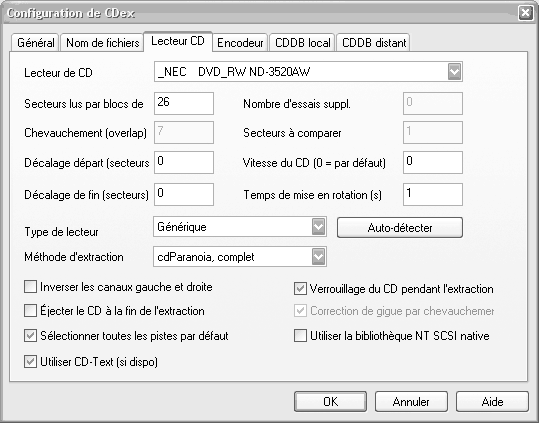
Encodeur
retour menu configurationJe vous invite tout d'abord à prendre connaissance des tests que j'ai réalisés pour comparer les différentes méthodes de compression.
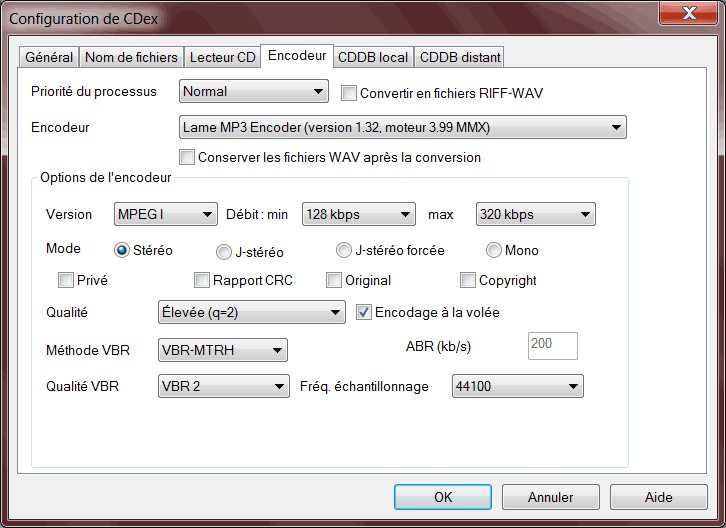
Commentaires :
-
Priorité du processus : "Normal", pour ne pas risquer d'altérer la stabilité de l'ordinateur.
-
Convertir en fichiers Riff-WAV : en activant cette option, vous obtiendriez des fichiers compressés, mais dont l'extension est WAV. Intérêt ?
-
Encodeur : je ne parlerai que de l'encodeur mp3 LAME, qui malgré son nom (Lame Ain't a Mp3 Encoder) est l'un des plus performants et des plus utilisés. C'est la version 3.99.5 (février 2012 – "version 1.32, moteur 3.99 MMX") qui est installée avec CDex 1.70b2+.
-
Conserver les fichiers WAV après la conversion : peut être utile si vous voulez dans la foulée graver un CD audio. Vous le ferez alors à partir des fichiers WAV, tant qu'à faire, et vous n'aurez qu'à les effacer manuellement après votre gravure.
Attention : cette option n'est pas prise en compte si vous avez choisi un encodage à la volée. Autrement dit, pour conserver les WAV, il ne faut pas cocher "Encodage à la volée". -
Version : pour des fichiers musicaux échantillonnés à 44100 Hz (CD audio), choisir MPEG-I.
Pour des applications où le faible encombrement du fichier prime sur sa qualité, on peut choisir MPEG-II ou II.5 (fréquences d'échantillonnage de 2 à 4 fois plus faibles). -
Débit : le débit binaire (bitrate en anglais, exprimé en kilobits par seconde - kb/s ) représente le débit des données générées lorsqu'un fichier son est lu, autrement dit, le nombre de bits nécessaire pour coder une seconde de musique. Plus il est élevé, meilleure est la qualité du son, plus gros est le fichier. À partir de 160 kb/s, la différence avec le fichier non compressé est difficilement décelable à l'oreille.
- Si vous choisissez un débit fixe (CBR, constant bitrate en anglais), seule la valeur "min" sera prise en compte. Choisissez alors une valeur d'au moins 160 kb/s si vous privilégiez la qualité, 192 est très bien. La méthode CBR n'est cependant pas la plus efficace.
- Si vous choisissez un débit variable autour d'une valeur moyenne (ABR, average bitrate en anglais), je vous recommande un minimum de 160 kb/s (voire 128, mais la réduction du poids du fichier n'est pas significative) et un maximum de 320 kb/s.
- Si vous choisissez un débit variable avec critère
de qualité (VBR, variable bitrate en anglais), ces limites
de débit ne seront pas prises en compte.
L'avantage du VBR ou de l'ABR sur le CBR est que l'algorithme de compression permet d'utiliser un débit plus faible pour les passages simples (silence ou note unique par exemple), et un débit plus élevé lorsque nécessaire. À poids de fichier identique, le résultat est donc de meilleure qualité.
-
Mode : indique la manière de gérer la stéréo.
- Stéréo : chaque canal est encodé séparément, avec des débits éventuellement différents. C'est le mode par défaut, que je vous conseille.
- J-stéréo (pour "joint stereo") : l'encodeur distingue les parties du morceau où les canaux gauche et droit ont des signaux différents des parties du morceau où les deux canaux délivrent le même signal. L'algorithme encode donc une partie commune aux deux canaux, et une partie résultant de la différence entre les deux. Le résultat se traduit par un poids de fichier moindre.
- J-stéréo forcée : l'algorithme encode les basses fréquences en mono, et le reste en stéréo.
- Mono : une seule piste résultant de la moyenne entre les deux canaux. Intéressant si l'original est en mono.
-
Mentions complémentaires enregistrées dans le fichier, a priori sans grand intérêt :
- Privé, Original, Copyright : pour ajouter ces mentions.
- Rapport CRC : un code (le code CRC - de l'anglais Cyclic Redundancy Check), sensé détecter les erreurs de transmission, est inséré dans le fichier, mais au détriment des informations audio.
-
Qualité : ce paramètre qui parle de lui-même a une influence sur la durée du processus, mais pas sur le poids du fichier (ou alors de manière aléatoire et non significative). La qualité élevée (q = 2) est amplement suffisante. La qualité maximum (q = 0), encore plus fine, ralentit énormément l'encodage, pour un gain de qualité indécelable à l'oreille.
-
Encodage à la volée : si vous cochez cette case, l'extraction et l'encodage se ferons au cours du même processus. C'est plus rapide que lorsque l'extraction est faite dans un premier temps, suivie de l'encodage. En cas de problème, décochez cette case.
À savoir : la conservation du fichier WAV n'est pas compatible avec l'encodage à la volée (voir plus haut). -
Méthode VBR : j'utilise la méthode VBR-MTRH, mais la méthode VBR-ABR est également intéressante. Voir les tests.
- VBR-ABR : plus communément appelé ABR tout court, pour "Average bitrate". Cette méthode consiste à indiquer un débit moyen, autour duquel l'algorithme peut tourner (entre les deux limites fixées précédemment). J'utilise un débit moyen de 192 kb/s, de manière à privilégier la qualité (j'entre 200 dans les paramètres pour atteindre environ 192 - voir capture d'écran ci-dessous).
- VBR-MTRH : il s'agit d'une combinaison entre les
différentes méthodes VBR (ancienne et nouvelle,
cette dernière étant plus rapide, mais conduisant
parfois à de légères imperfections sur
certains appareils, parait-il). Cette méthode consiste
à indiquer une qualité moyenne de fichier
(qualité VBR, entre 0, la meilleure, et 9, la moins bonne),
et l'algorithme fait le reste.
Remarques : le poids de fichier final est plus aléatoire ; les débits minimum et maximum indiqués précédemment ne sont pas pris en compte ; cette méthode est également appelée "VBR par défaut".
-
Qualité VBR : la qualité VBR 2 me parait le meilleur compromis. VBR 3 est un peu plus économique en terme de poids de fichier pour une perte assez faible mais quitte à obtenir des fichiers plus petits autant opter alors pour la méthode VBR-ABR, de qualité légèrement supérieure. Voir les tests.
Ce paramètre n'est pas pris en compte par la méthode VBR-ABR. -
Fréquence d'échantillonnage : 44100 Hz (CD audio).
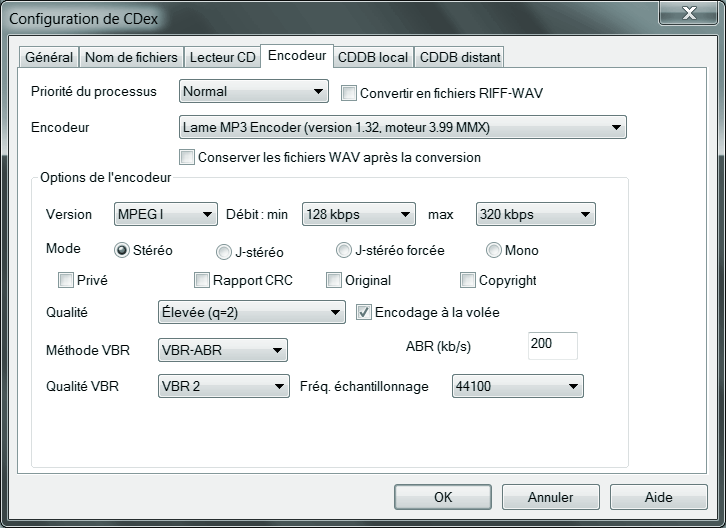
CDDB local
retour menu configurationCompact Disc Data Base : base de données des titres de CD.
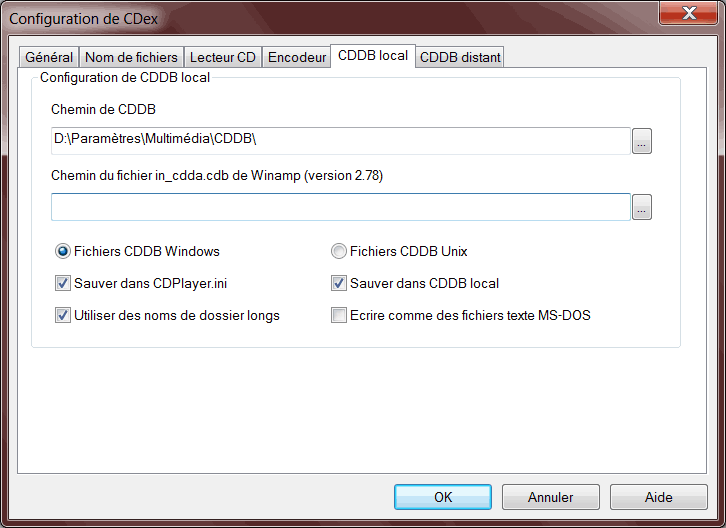
-
Sauver dans CDPlayer.ini :
Le fichier 'CDPlayer.ini', se trouvant dans le répertoire 'C:\Windows' (ou 'C:\WINNT', sous Windows 2000 ou NT), est le fichier de configuration de 'CDplayer.exe', le lecteur de CD de Windows. Il peut être lu dans le Bloc-notes. S'il n'existe pas, il sera créé à la première utilisation de CDex. Une fois les informations sauvegardées dans ce fichier, tout logiciel qui l'utilise sera capable de reconnaître le CD et d'afficher le nom du CD et des pistes. -
Sauver dans CDDB local :
Même chose, sauf que le mode de sauvegarde est plus complexe qu'un unique fichier texte.
CDDB distant
retour menu configuration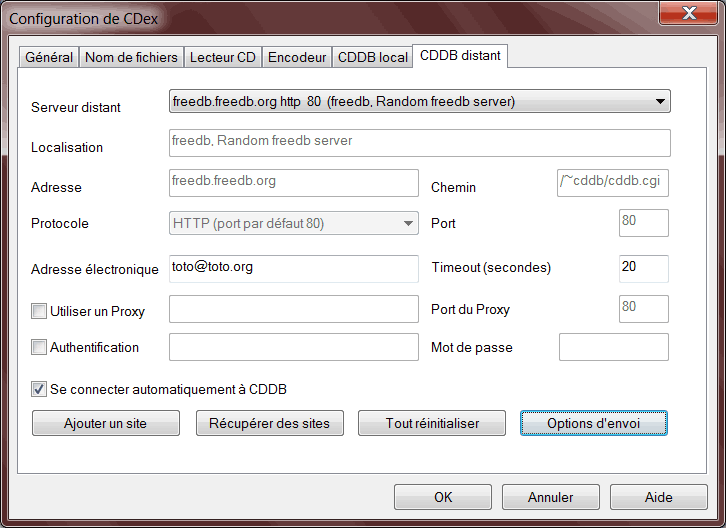
Si vous disposez d'une connexion internet, lorsque vous insérez un CD dans votre lecteur, CDex vous propose de vous connecter automatiquement à une base de donnée pour récupérer les différentes informations (auteur, titres...) qui seront utilisées dans les noms des fichiers extraits. Ces informations ont été déposées notamment par des utilisateurs de logiciels d'extraction audio. Elles ne sont donc pas garanties, comportent parfois des fautes de frappe, mais en pratique c'est un plus très appréciable qui vous épargnera de la saisie. En cas de doute, si vous n'avez plus la jaquette du CD, rien ne vous empêche de recouper ces informations avec celles trouvées sur les sites des artistes ou les sites de vente.
Remarque : vous avez parfois le choix entre plusieurs sources.
Remarque 2 : si vous n'entrez pas ces informations, cela n'affectera pas les processus d'extraction et d'encodage. Vous aurez simplement des titres sous la forme 'piste1', 'piste2', ...
Si vous voulez envoyer des information sur cette base de données, il vous faut indiquer une adresse de courriel (pas nécessairement valide).
Et voilà, la configuration est faite !
Cliquez sur [OK]. Le profil "mp3" est prêt à l'emploi.
Nouvelle configuration ?
Il peut être nécessaire de modifier la configuration, par exemple pour nommer les fichiers différemment dans le cas d'une compilation. Plutôt que de le faire chaque fois que cela se présente, il vaut mieux créer un nouveau profil. Vous le ferez en vous basant sur le profil "mp3", dont vous commencerez par enregistrer une copie nommée par exemple "mp3 compil", puis vous effectuerez les modifications souhaitées.
Pour plus de détails, revenez en arrière, au paragraphe Enregistrement des profils de configuration.
Utilisation
Encodage des CD, ré-encodage des WAV ou des MP3
L'utilisation de CDex, une fois le paramétrage fait, est très simple. On peut encoder un CD entier, une partie de CD, ou encore un fichier WAV enregistré sur le disque dur (par glissé-déposé).
Il est également possible de ré-encoder un fichier MP3 pour réduire sa taille (par glissé-déposé). Je le fais régulièrement avec les MP3 en 320 kb/s. Cependant, selon leur provenance, il m'est parfois arrivé que les balises (tags) des MP3 de départ soient effacées par CDex ou remplacées par des caractères chinois.
Conversion des WMA
Contrairement à ce qui est annoncé, et cette version ne
fait pas exception par rapport aux précédentes, il n'est
pas possible de convertir un WMA en MP3.
Le message d'erreur obtenu est le suivant :

La solution, si elle existe avec CDex seul, ne consiste pas à installer 'wmaudsdk.dll' (DLL facile à trouver sur le net) : que ce soit dans le répertoire de CDex, ou dans 'C:\Windows\system32' et 'C:\Windows\sysWOW64', le résultat est identique, même après un redémarrage système.
Pour ma part, je procède alors en deux étapes :- Je convertis le WMA en WAV avec FormatFactory (par exemple),
- Je convertis le WAV en MP3 avec CDex.
Pour en savoir plus
Je vous renvoie aux différents manuels à disposition :
Tutoriel : www.zebulon.fr/articles/CDex_1.php
Mode d'emploi en anglais (version 1.40) : cdex_manual_140.pdf (532 kio)



